Bazı insanlar siyah sever. Ve bilgisayarda görev çubuğunu siyah, başlat menüsünü ve başlık çubuklarını da siyah kullanmak ister. Ama Microsoft ayarları buna izin vermez. Lakin Windows 10 ‘da tam siyah renkte bir görev çubuğuna sahip olmak zor değil.

Windows 10 ‘da iki çeşit tema vardır. Açık ve koyu. Açık tema varsayılan olarak geliyor. Koyu tema ise aslında tam olarak siyah gelmediği için de kullanıcılar tarafından sevilmiyor. Lakin koyu temaya aldığınızda çeşitli renklerde kullanılabilir. Ama her ne renk verirseniz verin asla tam siyah olmaz.
Windows 10 temasını tam siyah yapmak için şu adımları izleyin:
Windows 10 temasını tam siyah yapmak için Pure Dark.exe isimli yazılımı kullanacağız. Portable (kurulumsuz ) ve ücretsizdir. Kullanıcıların Windows Temasını yönetmelerine yardımcı olan bir AIO (Hepsi Bir Arada) araçdır.
Makalenin sonundan indirin. İndirdikten sonra, Pure Dark.rar dosyasını ayıklayın ve Pure Dark.exe dosyasını çift tıklayıp çalıştırın. Pure Dark Theme Windows 10, yazılımı basit bir arayüze sahiptir. Yazılım arayüzünde 8 Button göreceksiniz. Şimdi Pure Dark Theme Tool aracı nasıl kullanılır göz atalım.
(Makale sonundaki videoyu da izleyebilirsiniz)

Windows 10 İçin Pure Dark Theme Tool Aracı
1- Export (Backup)butonu ile ilk önce mevcut ayarınızı yedekleyin.
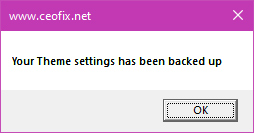
2- Dark Theme butonu ile Başlat Menüsü, Görev Çubuğu, Eylem merkezi, Başlık Çubukları ve Pencere kenarlıkları renklerini siyah yapabilirsiniz. Sadece tıklamanız yeterli.
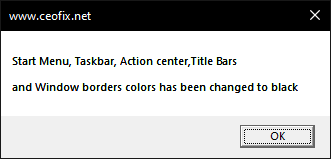
3- Dark & Light App Mode butonu ise Windows 10 Ayarları ve dosya gezgini Koyu Mod veya açık mod yapar.

4- Themes butonu Windows 10 temalarını açar.

5- Import (Restore) butonu son aldığınız tema yedeğini geri yükler.
6- Colors butonu Windows 10 Başlat Menüsü, Görev Çubuğu, Eylem merkezi, Başlık Çubukları ve Pencere kenarlıkları renk seçeneklerini açar. Böylece istediğiniz rengi paletten seçebilirsiniz.
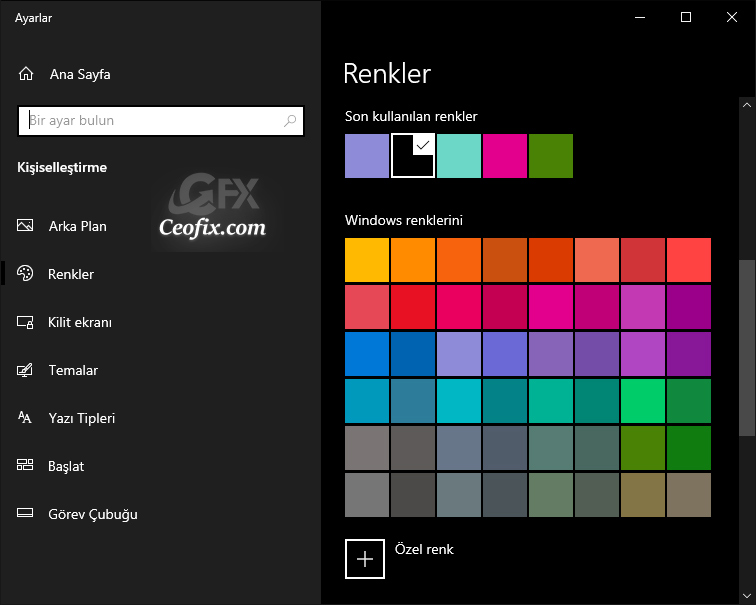
7- Background color butonu ile , masa üstünüz için Düz renk seçeneklerini ayarlar uygulamasından açmanızı sağlar.

8- Inactive Window Color butonu önemli bir butondur. Windows 10’da etkin olmayan başlık çubuğu rengi varsayılan olarak beyazdır. Pure Dark temasını kullanmaya başladığınızda ise aktif olmayan pencere rengi gri renge dönüşür. Ancak Windows’ta etkin başlık çubuğunun rengini özelleştirebilirsiniz. Etkin olmayan başlık çubuğunun rengini değiştirmek için üzerine tıklayın. Açılır pencerede, Değer verisi kutusu altında seçtiğiniz rengin bgr değerini yazın ve Tamam’ı tıklayın. Tercih ettiğiniz rengin bgr değerini google’da aratmanız gerekebilir.

Aşağıdaki konularda ilginizi çekebilir:
Windows 10’da Color Control İle Renkleri Özelleştirelim
Windows 10: Görev Çubuğu Rengi Özel Tema’da Neden Değişmiyor
Görev Çubuğu Sağtuş Menüsü Nasıl Açık Renk Yapılır
Görev Çubuğunun Rengi Nasıl Siyah Yapılır?
Windows 10’da Sadece Görev Çubuğunun Rengini Değiştir
Windows 10 Görev Çubuğu Rengi Değişmiyor
Windows 10’da Tema Nasıl Değiştirilir?

Elinize sağlık, bu kadar gereksiz soru soran herkese nasıl böyle nazik olabiliyorsunuz anlayamadım gerçekten
@kayra
Teşekkürler yakında yeni versiyonunu çıkartacağız. Bazı hataları fixledik ve yeni özellikler ekledik
uygulamayı indirdim başarılı bir şekilde kurdum ve kullanıyorum ama şimdi kaldırmak istiyorum uygulamayı silmek istediğimde kullanıyor uyarısı verip silmiyor nasıl silebilirim
@ogeretsu tanaka
Uygulamayı indirdin ve kurdun? Nasıl kurdun ki? Görev çubuğunu siyah yapma uygulaması ismi Pure dark theme tool ‘dur. Ve Portabledir. Portable’nin anlamı kurulumsuzdur. Yani program kaldırda kurulu bir uygulama göremezsin. Kaldırmak istersen siyah temayı eski haline alırsın ve Pure dark theme tool klasörüne sağ tıklayıp silersin. hepsi bu istersen bir ekran videosu at. Ne yapıyorsun? Nasıl yapıyorsun görmek isterim.
siyah renk rgb değerinin yazıyorum ama kabul etmiyor no registery value has been food hatası veriyo
@kerem
yanlış yazıyorsun. siyah renk için ff000000 yazman gerekli. Aşağıdan kopyalayabilirsin.
@Nimet Tuba Öz
teşekkürler
@Kerem
Rica ederim ❤💛✔👍
@Nimet Tuba Öz
hala ayni hatayi veriyo
@Kerem
Ben deneyip verdim imkanı yok bunun kısa bir video çekersen inceleyebiliriz.
@Nimet Tuba Öz
bende windows etkin degil her sey siyah oldu ama gorev cubugu olmadi
@Kerem
Wİndows etkin değilken yapabilecek birşey yok. Wİndows’U ya etkinleştir yada Temiz format atıp orjinal sistemine uygun olan bir sürümdeki windows’u kur. Böylece kendisi otomatik etkinleşir.
link nerede
@kerem
Makale sonundaki videonun altında indir butonu var.
merhaba lütfen bana yardımcı olun tekrar beyaz yapmak istiyorum yardımcı olurmusunuz lütfen
@berat
Merhaba, Yedek aldı isen import ( restore ) butonuna tıkla almadı isen Themes butonuna tıkla ve windows ( açık ) temasına tıkla düzelir.
@Nimet Tuba Öz
hata verdi
@berat
görev cubugu tümden gitti lütfen yardimci olun
@berat
Görev çubuğu tümden kesinlikle gitmez. Tümden gönderebilecek hiç bir kod yok içinde. Yine aynı işlemi yapan farklı bir yazılım kllanıyor isen belki o sebep olmuştur. bir kısa video veya ekran görüntüsü lütfen.
@berat
Hata ne verdi?
merhaba ben bilgisayarımı ful siyah yapmak için indirdim ayıkladım herşeyi yaptım ama karşıma windows bilgisayarınızı korudu diye bir yazı çıkıyor söylediğiniz her şeyi yaptım fakat kesinlikle uygulamayı çalıştırmıyor
@İrem
Merhaba İrem. zip’den çıkarttığın .exe dosyasına sağ tıkla sonra açılan menüden özellikleri seç. Ardından bir kutucuk göreceksin engellemeyi kaldır yazar kutucuğa tik at uygula ve tamam de. sonra exe ‘ye çift tıkla. Artık yazılım çalışacak. Örnek olrak şuradaki resme bakabilirsin: https://www.ceofix.com/wp-content/uploads/2021/02/engellemeyi-kaldir.png
@İrem
Merhaba! Bu sorun karşısında Windows güvenliğinden bütün isteklere alta doğru oka tıklayarak izin vermeniz gerekiyor. Sonra ise eylemleri başlat diyerek karşınıza bir ekran çıkıcak izin verin ve sonra uygulamanın keyfini çıkarın!!!
bende error veriyor saydamlık ta kapalı ne yapabilirim?
@Burak
Error veriyor derken? Hata ekranını bana mail ile atar mısın? ceofix@gmail.com
@Nimet Tuba Öz
yani bende dark tema indirili değil diyor
@Burak
Başka tarayıcıda indirmeyi dene sanırım bilgisayarına indiremedin.
@Nimet Tuba Öz
bende o pencere gelmiyor tamam dememiz gereken pencere de gelmiyor
@Burak
sorun ile ilgili kısa bir video çeker misin ne yaptığını görmek istiyorum.
bu uyg silersem bişey olur mu
@melisa
Hiç bir şey olmaz. Kullanmak istemiyorsan yedek aldı isen geri yükle yedeğini bilgisayarın eskisi gibi olur. YOk öyle kalsın diyorsa yine sorun olmaz. GÖnlün rahat olsun. 💛👍
Hep bunu yapmak istiyordum , süper birşey , ellerinize sağlık
@Hasan doluca
Teşekkür ederim yorumun için güle güle kullan 💝👍💖